这篇文章是教大家Microsoft Office Visio绘制画板形状的方法,教程简单易学,有需要的小伙伴就赶紧和小编一起来学习一下吧。
Microsoft Office Visio绘制画板形状的详细使用方法
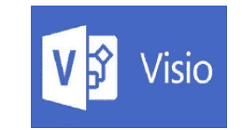
我们需要先打开Microsoft Office Visio软件,新建一个“基本框图”的工程文件,如图所示。
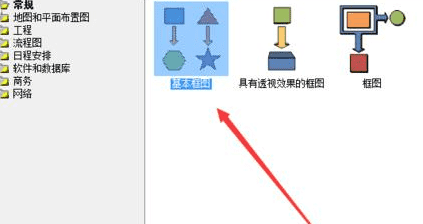
接下来我们从左侧形状栏中将“圆形”拉入右侧的图形编辑区域,如图所示。
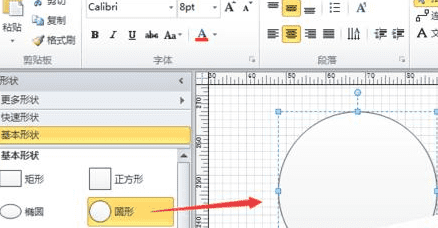
然后我们选中圆形,单击鼠标右键,选择“形状”-“线条”选项,对其线型进行编辑,如图所示。
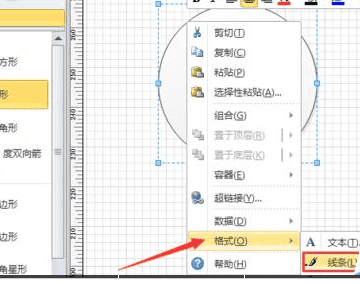
线型主要是调整为“黑色”、“1pt粗”和“直线”,如图所示。
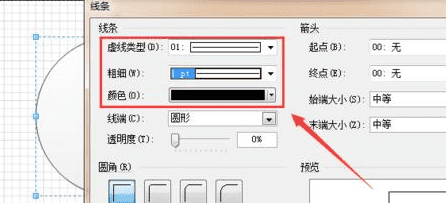
接着我们选中圆形,单击鼠标右键,选择“形状”-“填充”选项,对其内部进行编辑,如图所示。
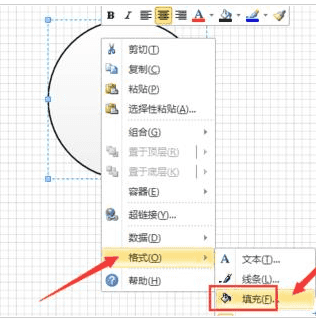
填充选项中,我们只需要将其调整为“空”填充即可。
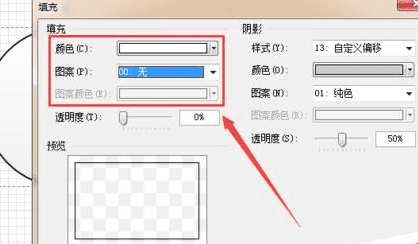
接着我们将圆形复制粘贴为数个,调整其位置为如图所示样式。

最后我们调整好以后,根据需要变化大小和角度即可。
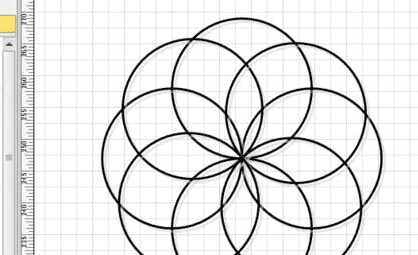
看完上文为你们所讲述的Microsoft Office Visio绘制画板形状的具体流程介绍,同学们是不是都学会了呀!
本文来自投稿,不代表闪电博客-科普知识-常识技巧网立场,如若转载,请注明出处http://www.tuosiweiyingxiao.cn/post/262470.html
免责声明:本文仅代表文章作者的个人观点,与本站无关。其原创性、真实性以及文中陈述文字和内容未经本站证实,对本文以及其中全部或者部分内容文字的真实性、完整性和原创性本站不作任何保证或承诺,请读者仅作参考,并自行核实相关内容。如有侵权联系删除邮箱1922629339@qq.com,我们将按你的要求删除










